Mit der Workflow Manager-Lizenz verfügbar.
Im Bereich Workflow können Sie auf die Aufträge zugreifen, die dem aktuell beim System angemeldeten Benutzer und dessen Gruppen zugewiesen sind. Die dem aktuellen Benutzer zugewiesenen Aufträge werden standardmäßig in der Liste angezeigt. Auf die den Gruppen aktueller Benutzer zugewiesenen Aufträge hingegen können Sie zugreifen, indem Sie auf Gruppenaufträge klicken. Für jeden Auftrag in der Liste werden Auftragsname, Priorität und Fälligkeitsdatum angezeigt. Die Liste kann nach diesen Eigenschaften gefiltert werden.
Hinweis:
Klicken Sie auf die Schaltfläche Aktualisieren  , um dem aktuellen Benutzer oder dessen Gruppen zugewiesene Aufträge in der Auftragsliste anzuzeigen. Dabei werden auch auf die Liste angewendete Filter gelöscht.
, um dem aktuellen Benutzer oder dessen Gruppen zugewiesene Aufträge in der Auftragsliste anzuzeigen. Dabei werden auch auf die Liste angewendete Filter gelöscht.
Geschlossene Aufträge werden nicht in der Auftragsliste angezeigt.
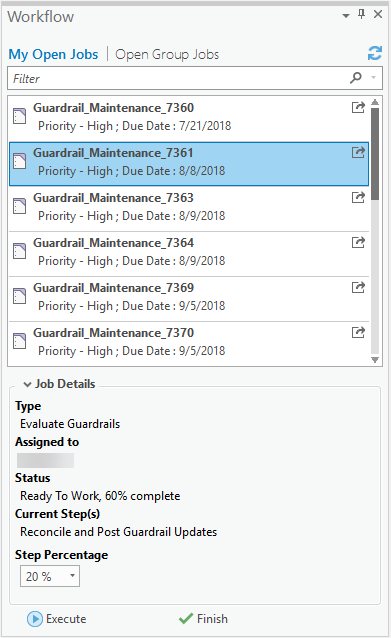
Der Abschnitt Auftragsdetails kann auch ausgeblendet werden, um mehr Aufträge in der Liste anzuzeigen. Sie finden hier die folgenden Informationen:
- Typ: Die Vorlage, auf der der ausgewählte Auftrag basiert
- Zugewiesen zu: Der Benutzer oder die Gruppe, dem bzw. der der ausgewählte Auftrag zugewiesen ist
- Status: Der Status des ausgewählten Auftrags, der als Abschluss in Prozent angezeigt wird
- Aktuelle Schritte: Der aktuelle Schritt bzw. die aktuellen Schritte für den ausgewählten Auftrag.
Hinweis:
Wenn für den Auftrag mehrere aktuelle Schritte parallel im Workflow ausgeführt werden, werden alle aktuellen Schritte in einer Dropdown-Liste angezeigt. Sie können beliebige aktuelle Schritte in der Dropdown-Liste auswählen, um sie auszuführen.
 : Über die Schaltfläche Hilfe neben Aktuelle Schritte können Sie externe Webseiten mit Hilfeinformationen zum aktuellen aktiven Schritt oder einfache HTML-Anweisungen aufrufen. Das Hilfefenster für den Schritt bleibt geöffnet, während Sie zwischen verschiedenen Aufträgen im Bereich Workflow navigieren.
: Über die Schaltfläche Hilfe neben Aktuelle Schritte können Sie externe Webseiten mit Hilfeinformationen zum aktuellen aktiven Schritt oder einfache HTML-Anweisungen aufrufen. Das Hilfefenster für den Schritt bleibt geöffnet, während Sie zwischen verschiedenen Aufträgen im Bereich Workflow navigieren.Hinweis:
Die Schaltfläche Hilfe ist nur sichtbar, wenn die Schritthilfe für den jeweiligen Schritt konfiguriert ist. Wenn mehrere Aktuelle Schritte konfiguriert sind, werden die Hilfeinformationen für den ausgewählten Schritt in der Dropdown-Liste angezeigt.
- Prozentwert für Schritt: Stellt eine Dropdown-Liste zum Ändern des Fertigstellungsgrads eines Schritts in Prozent bereit. Der Prozentwert für den Schritt kann für Offline-Aufträge nicht aktualisiert werden.
Der im Bereich Workflow ausgewählte Auftrag kann mit den Schaltflächen Ausführen und Fertig stellen ausgeführt und als abgeschlossen markiert werden.
Auftragsausführung
Der im Bereich Workflow ausgewählte Auftrag kann mit den Schaltflächen Ausführen und Fertig stellen ausgeführt und als abgeschlossen markiert werden. Ein Auftrag, der einer Gruppe zugewiesen ist, wird bei der Ausführung dem aktuellen Benutzer zugewiesen und in die Liste Eigene offene Aufträge verschoben. Wenn ein Auftrag einem anderen Benutzer oder einer anderen Gruppe neu zugewiesen wird, wird der Auftrag aus der Auftragsliste im Bereich Workflow entfernt, und im Bereich wird eine Meldung angezeigt. Wenn eine Auftragsliste geschlossen wird, wird der Auftrag aus der Auftragsliste entfernt, und im Bereich Workflow wird eine Meldung angezeigt. Ein Auftrags-Workflow mit Rückstellungen wird erst nach Aufhebung der Rückstellungen ausgeführt. Offline-Aufträge können nur in einem Offline-Projekt ausgeführt werden.
Option "Ausführen"
Automatisierte Schritte werden mit der Option Ausführen als gestartet markiert, und die mit dem Schritt verknüpfte Schrittlogik wird ausgeführt. Prozedurale Schritte werden als gestartet markiert. Wenn für den derzeit ausgeführten Schritt festgelegt ist, dass nach seiner Ausführung der nächste Schritt ausgeführt wird, wird der aktuelle Schritt als abgeschlossen markiert, und nach seiner Ausführung wird der nächste Schritt im Workflow ausgeführt. Dies gilt sowohl für automatisierte als auch für prozedurale Schritte.
Option "Fertig stellen"
Wenn ein Schritt nicht für den Wechsel zum nächsten Schritt nach der Ausführung konfiguriert ist, muss der Schritt manuell mit der Option Fertig stellen als abgeschlossen markiert werden. Wenn ein Schritt so konfiguriert ist, dass er übersprungen werden kann, kann der Schritt ohne Ausführung mit der Option Fertig stellen als abgeschlossen markiert werden.
Unterbrechen der Ausführung eines Schrittes
Für manche Schritte kann die Ausführung unterbrochen werden, wenn Arbeiten über einen langen Zeitraum mit zeitweiser Inaktivität ausgeführt werden. Die mit der Schrittvorlage Kartenerstellungselemente importieren/starten konfigurierten Datenbearbeitungsschritte können unterbrochen werden, wenn der Schritt nicht so konfiguriert ist, dass automatisch mit dem nächsten Schritt fortgefahren wird. Mit dieser Option können Sie den Schritt erneut ausführen, nachdem er unterbrochen wurde, wenn die Arbeiten beendet wurden und die Auftragskarte geschlossen wurde. Der Schritt Kartenerstellungselemente importieren/starten kann während der Ausführung im Bereich Workflow und in der Kartenansicht mit der Option Unterbrechen unterbrochen werden. Im Bereich Workflow wird Unterbrechen anstelle von Ausführen angezeigt, wenn der Schritt Kartenerstellungselemente importieren/starten ausgeführt wird. In der Kartenansicht wird die Option Unterbrechen angezeigt, wenn Sie die Auftragskarte während der Ausführung des Schrittes zu schließen versuchen und der Schritt so konfiguriert ist, dass nicht automatisch mit dem nächsten Schritt fortgefahren wird.
Hinweis:
Wenn der Schritt in der Dropdown-Liste Aktuelle Schritte zurzeit ausgeführt wird, sind die Schaltflächen Unterbrechen und Fertig stellen im Bereich Workflow aktiviert. Die Dropdown-Liste Aktuelle Schritte ist deaktiviert, bis der Schritt entweder unterbrochen oder beendet wird.